
Рассмотрим сегодня проблему, когда дисковод перестал читать диски, хотя он все видел и читал еще 5-10 минут назад, а теперь отказывается работать. Причин, почему дисковод не видит диск, может быть несколько, в основном они на программном уровне. Это может быть связано с отжившим уже свое приводом, сбоем драйвера или неправильной работой некоторых программ.
Для того чтобы разобраться с проблемой вам следует для начала проверить диск, осмотрите его, не ли на нем царапин. Если диск в порядке, тогда приступайте к проверке привода. Для этого используйте различные диски CD, DVD, miniCD.
Желательно для проверки привода использовать лицензионные диски, если таких у вас нет, тогда воспользуйтесь новыми записанными дисками.
Если проблема не в дисках, тогда вспоминайте свои последние действия за компьютером. Вспомните, все ли было в порядке, что вы делали, возможно вы устанавливали новые программы или удаляли программы. Ели вы действительно что-то удаляли, тогда вам необходимо переустановить драйвер дисковода.
Если вы устанавливали новые программы, после которых дисковод перестал работать, тогда вам необходимо удалить эти программы.
 Часто дисковод перестает видеть диски из-за установленных для них программ или софта, предназначенного для записи. Если у вас имеются такие программы, тогда удаляйте их по одной и делайте чистку реестра.
Часто дисковод перестает видеть диски из-за установленных для них программ или софта, предназначенного для записи. Если у вас имеются такие программы, тогда удаляйте их по одной и делайте чистку реестра.
Если проблема так и не решилась, и по-прежнему привод не читает dvd диски (cd-диски), тогда вам следует воспользоваться одной из полезных и бесплатных программ. Например, это может быть программа MicrosoftFixit.dvd.Run, которая разработана и принадлежит компании Microsoft Corporation. Скачать ее вы можете с нашего сайта по этой ссылке.
Откройте программу и дождитесь, когда она окончательно загрузится. Затем появиться окно, в котором вы можете узнать о программе и познакомиться с условиями лицензионного соглашения Майкрософт. Нажмите принять, чтобы продолжить пользоваться программой.
Следующее окно отобразит установку средств Microsoft Fix it, дождитесь пока установка полностью завершится. В следующем окне выберите необходимый режим работы программ, лучше выбрать «Найти проблемы и предложить выбрать исправления для установки» — это второй пункт.
Затем программа отсканирует систему для обнаружения дисковода и в итоге покажет вам результат, кликните по нему.
Потом дождитесь, когда программа отсканирует сам привод. Затем выберите, какую задачу вы хотите решить. Ждите пока программа не проверит дисковод и затем нажмите далее.
Теперь должно появиться окно, в котором программа попросит вас вставить диск дисковод и дисковод должен автоматически открыться. Вставьте диск, желательно лицензионный или максимально новый записанный диск и нажмите далее.
Дальше программа будет считывать диск и устранять проблему. Теперь откроется окно, в котором вы сможете увидеть какие были неполадки и нажмите далее.
В это же время у вас должно запуститься окно автозапуска диска, если у вас диск самостоятельно не запустился, тогда попробуйте открыть его через вкладку «Мой компьютер».
Появится окно, в котором вам следует выбрать «Проблема устранена» и нажать дальше. В следующем окне нажмите кнопку «Закрыть», чтобы завершить работу программы.

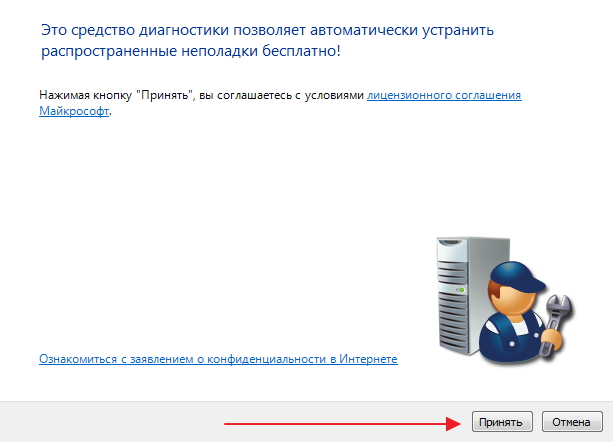
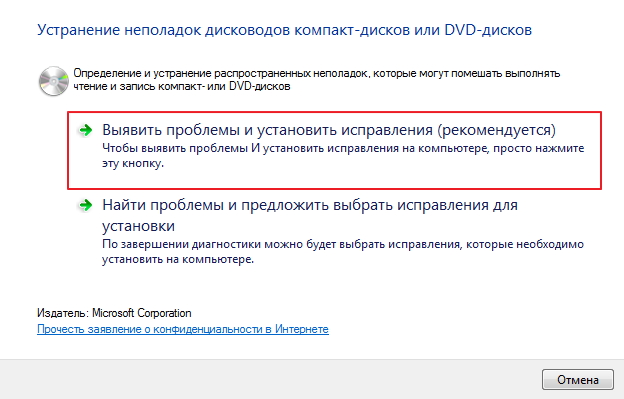
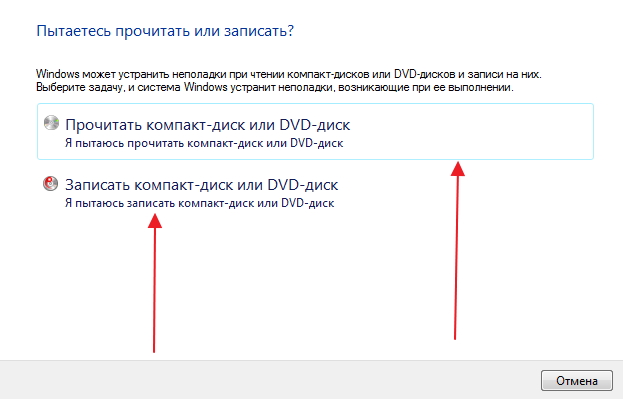
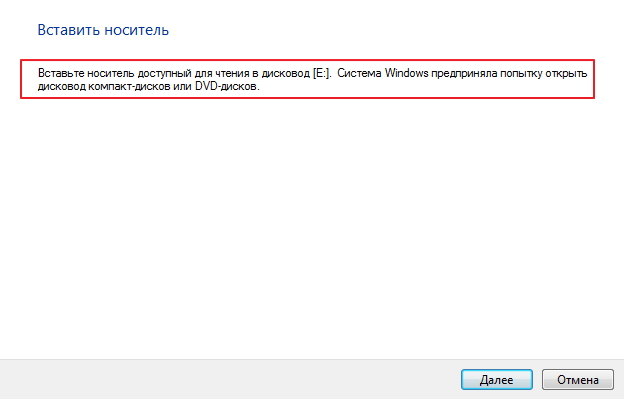
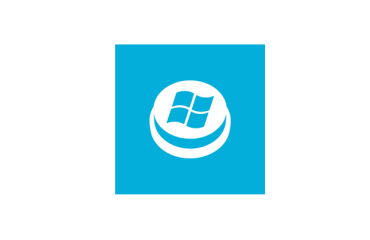
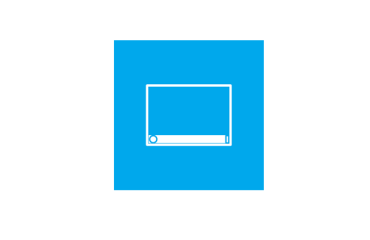
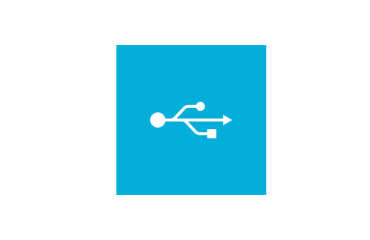
И что делать?
У меня эта программа даже не установилась
Ребят всем добрый вечер. такая проблема купил новый DvD-RW диск чтоб записать винду скачал все нормально стал записывать через неро вроде записал. вытащил хотел проверить запись вставил и на диске нечего не видит. попробовал другой двд на котором были фото ну личные документы тоже не видит.. вставил в другой комп все нормально.. в чем может проблема быть?
Проблема: комп «видит» дисковод DVD, но не видит диск. При попытке запустить любой диск, всплывает требование: «Вставьте диск в дисковод „F“». В диспетчере устройств против названия дисковода стоит восклицательный знак на жёлтом кружочке. При нажатии (любой: левой, правой) кнопки мыши, всплывает сообщение: «Windows не удалось запустить это устройство, поскольку информация о его конфигурации в реестре неполна или повреждена. (Код 19)». Диагностика и следование её указаниям положение не меняет. Требуется помощь боле осведомлённых людей. Кто знаком с этой проблемой, подскажите – что делать, как заставить комп «договориться» с DVD? Благодарю всех за оказанное внимание и возможную помощь.
Жёлтый кружок с ! Знаком означает,что слетели драйвера
Так-как CD-ROM не работает, обновите драйвер с интернета, скачав DriverPack Solution. Здесь в наличии много драйверов, они Вам еще могут пригодиться, если Вы все делаете сами. Как пользоваться даным пакетом- смотрите в интернете, описывать долго, но скажу, что сложного ничего нет. (вопрос был задан давно, но вдруг кому-то пригодиться)
У меня вообще не получилось. Что ж делать.
Ни в ком случае качать DriverPack Solution !!! Там есть один какой-то вирус. Промучился полгода. Затем, пришлось таки переустановить ОС.
Спасибо! Все заработало, а я уже хотел выбрасывать
Спасибо вам большое! Просканировал, и все заработало!
Все процедуры выполнены но проблема не решена. Дисковод DVD-R диски SONY видит а TDK.PHILIPS нетъ! Чудный цирк да?Не знаю как это получилось! Кто знает подскажите!
По этой проблеме не добился ничего. Все так и сделал, положил Виндовс 7 диск, крутит и не запускается. Программа в работе. CD дисковод читает, вот DVD нет. Ноутбук Sony. Спасибо.
Благодарю, за помощь спасибо.